我們在電腦上插入移動硬盤時,有時會出現無法識別或者不顯示的情況,移動硬盤做為大容量存儲介質,通過USB接口與電腦相連,即可如同本地硬盤一樣使用。但是發現當插入移動硬盤時對應的盤符并沒有正常顯示出來,硬盤不顯示怎么解決呢?下面,小編給大家講解移動硬盤顯示不出來的解決技巧。
移動硬盤通過USB接口與電腦相連,在連接電腦后電腦會顯示對應的盤符。但是有時候盤符卻沒顯示出來,移動硬盤是我們經常用到的,我們可以使用它傳輸一些文件。但是當我們把硬盤插入電腦,卻發現移動硬盤不顯示,我們應該怎么辦呢?下面,小編給大家介紹移動硬盤顯示不出來的處理方法。
移動硬盤顯示不出來怎么辦
同時按下windows鍵和R鍵,輸入regedit,點擊確定。
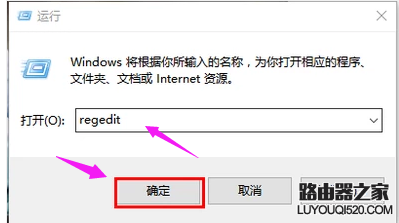
移動硬盤電腦圖解1
在左側菜單欄里點擊“HKEY_ CURRENT_USER”,并點擊“Software”。
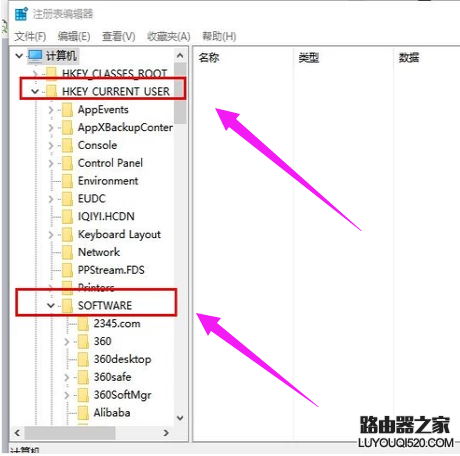
存儲介質電腦圖解2
然后接著點擊“Microsoft”。
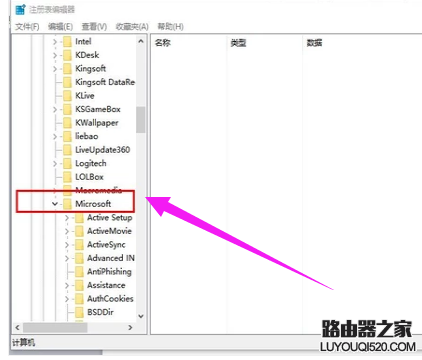
存儲介質電腦圖解3
之后在Windows”下選擇“CurrentVersion”。
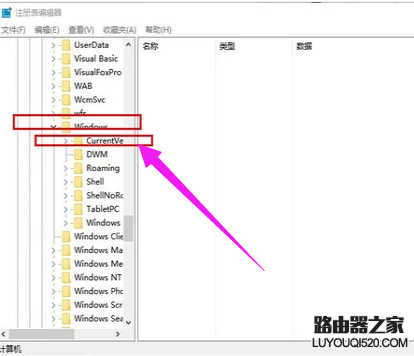
硬盤電腦圖解4
隨后依次為“Policies”→“Explorer”。

硬盤不顯示電腦圖解5
隨后點擊右鍵,選擇“新建”→“二進制值”。
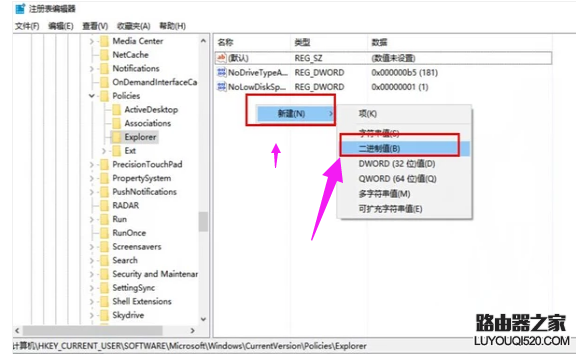
硬盤電腦圖解6
將新建的命名為“NoDrives”,最后點擊“確定”按鈕。
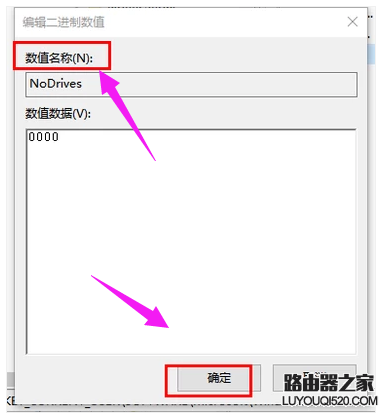
硬盤不顯示電腦圖解7
以上就是移動硬盤顯示不出來的解決經驗。
新聞熱點
疑難解答